こんにちは、当ブログ「ハジカラ」管理人のけーどっとけーです。
日々の様々な経験や発見を当ブログで紹介しています。
ほぼ毎日更新しています!その他の記事も見ていただけると励みになります。
今回は、普段使っているiPadを2023年9月にリリースされた最新の「iPadOS 17」にアップグレードしました。
iPadOS 17は、ロック画面のカスタマイズやヘルスケアアプリの追加などさまざまな新機能が追加されています。
アップグレードは無料で行え、ネットワーク状況にもよりますが40分ほどで完了しました。
参考にしてください。
iPadOS 17にアップグレードする
まずはiPadの「設定」を開きます。
一般>ソフトウェアアップデートをタップします。
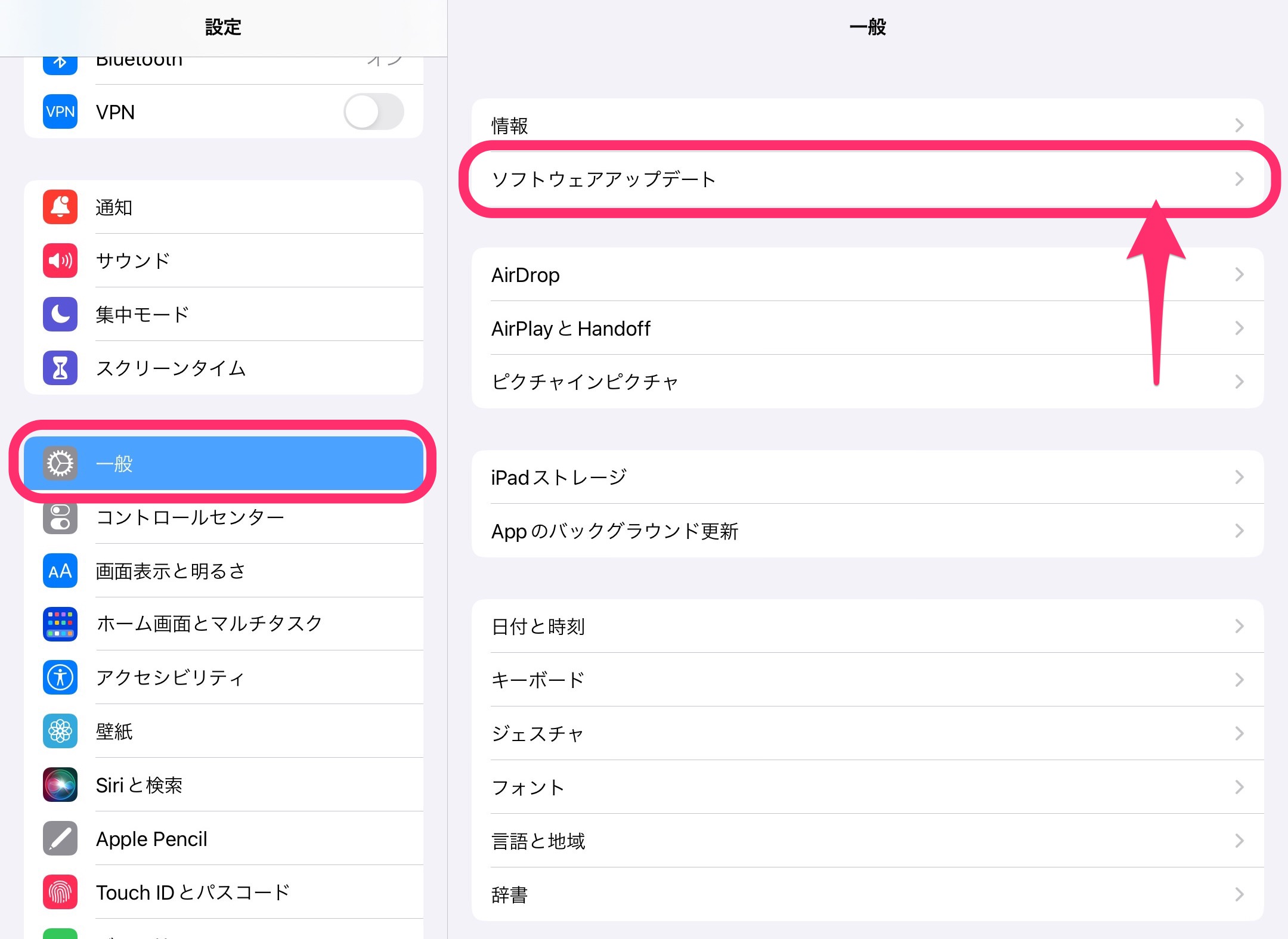
現在のバージョンは「iPadOS 16」です。
画面下に「iPadOS 17」が用意されているのでこちらをタップします。
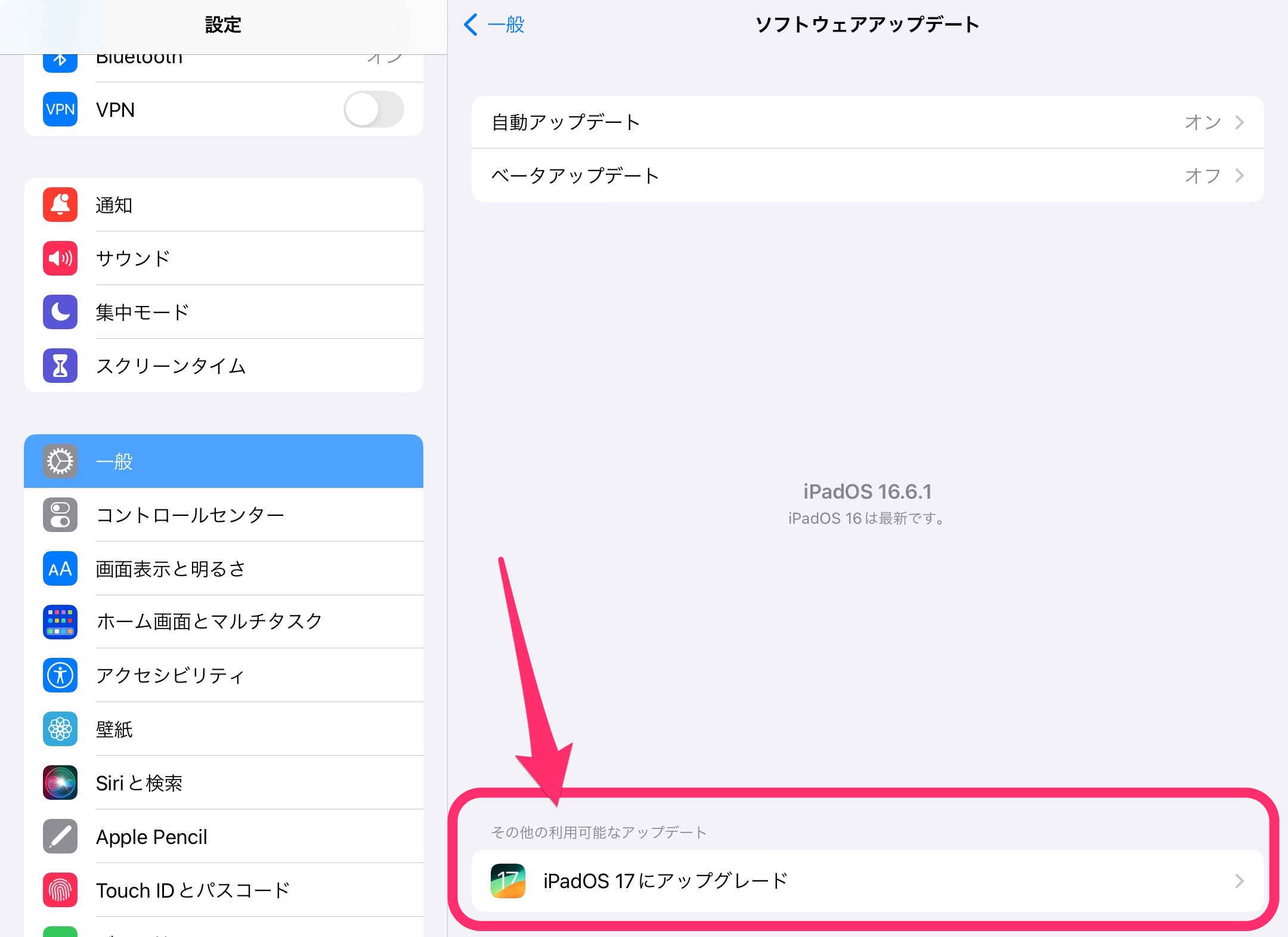
iPadOS 17へのアップグレード画面が開きます。
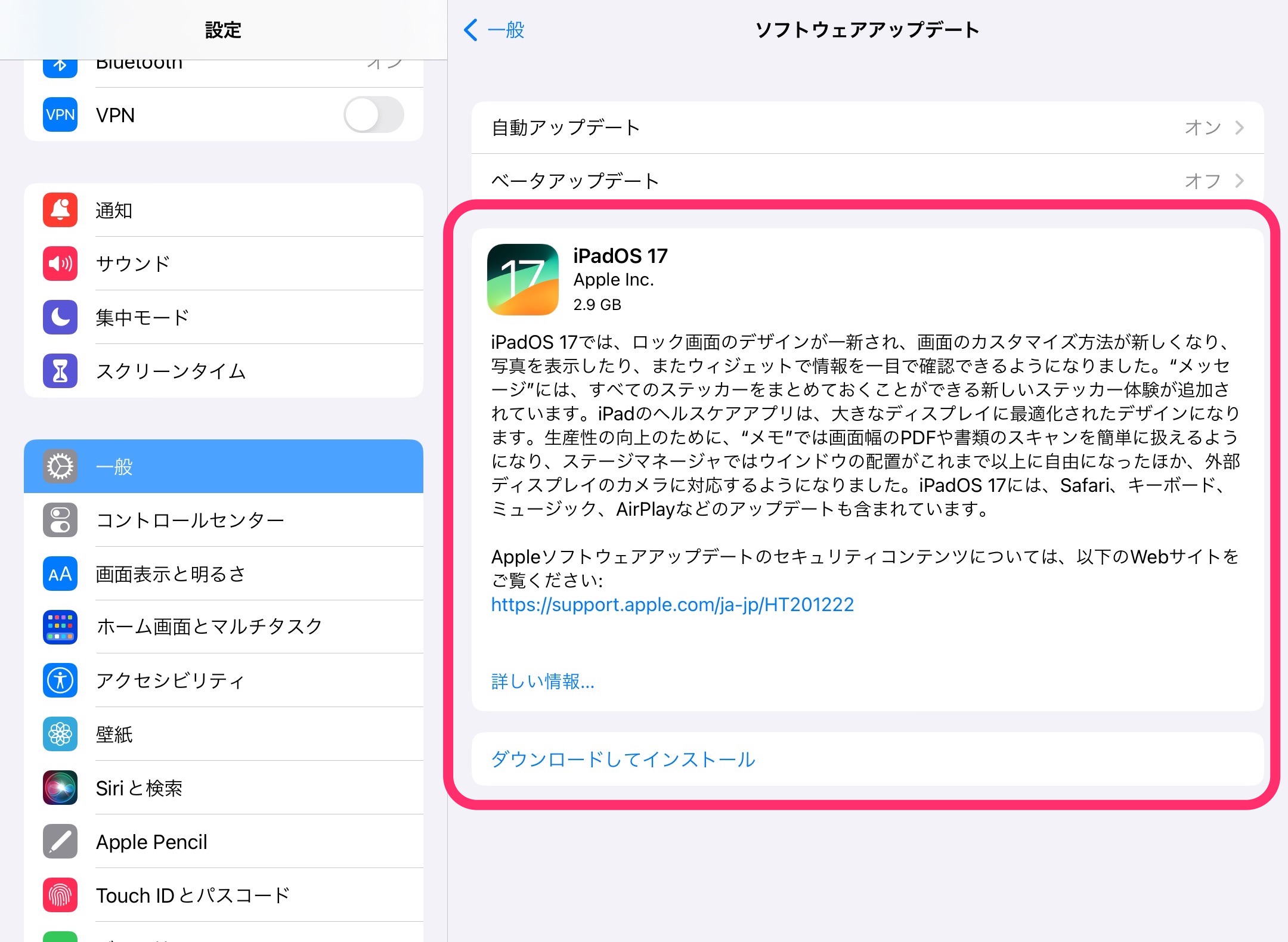
「詳しい情報」をタップするとアップグレードの内容を確認できます。
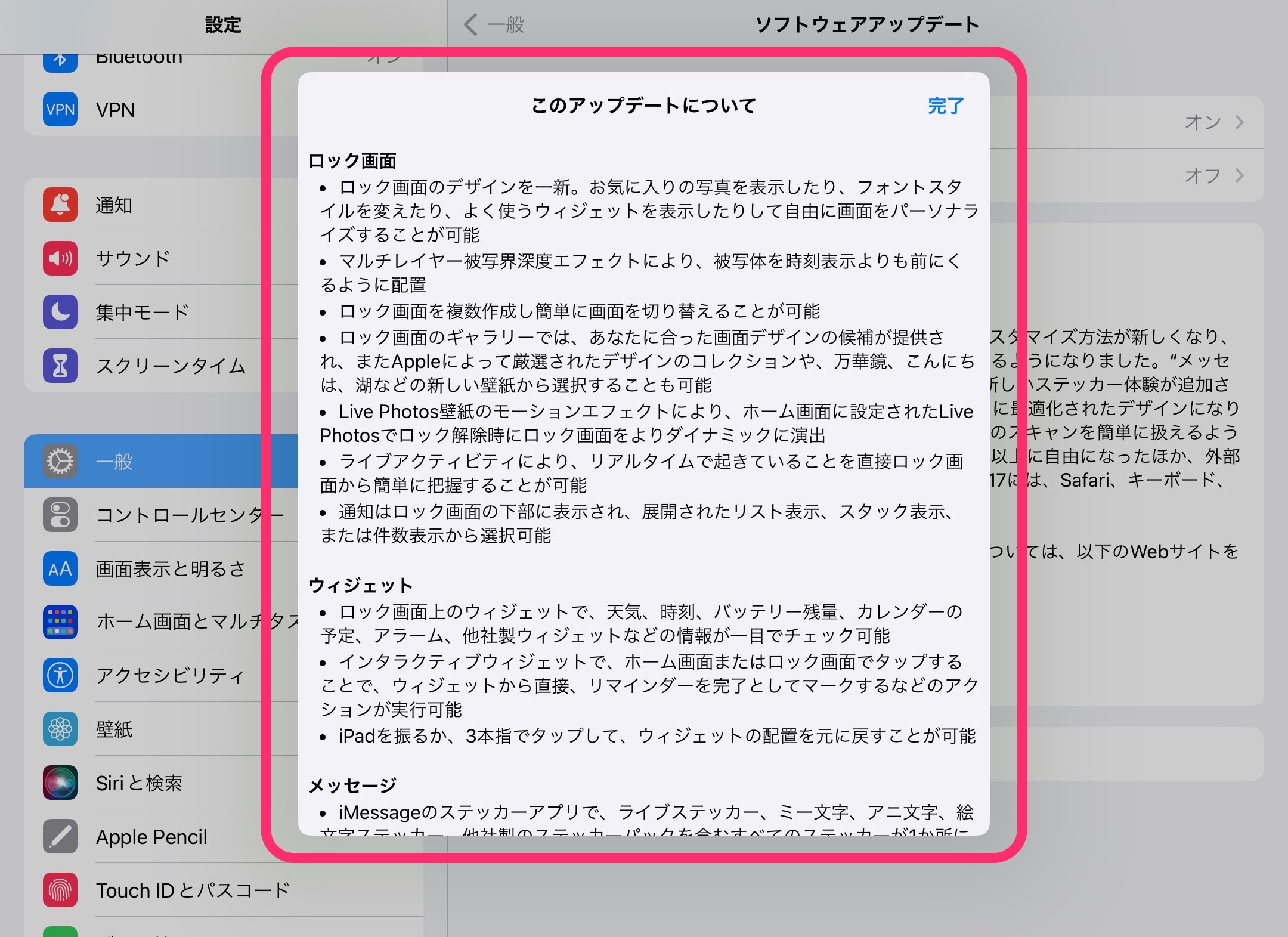
「ダウンロードしてインストール」をタップするとアップグレードが開始します。
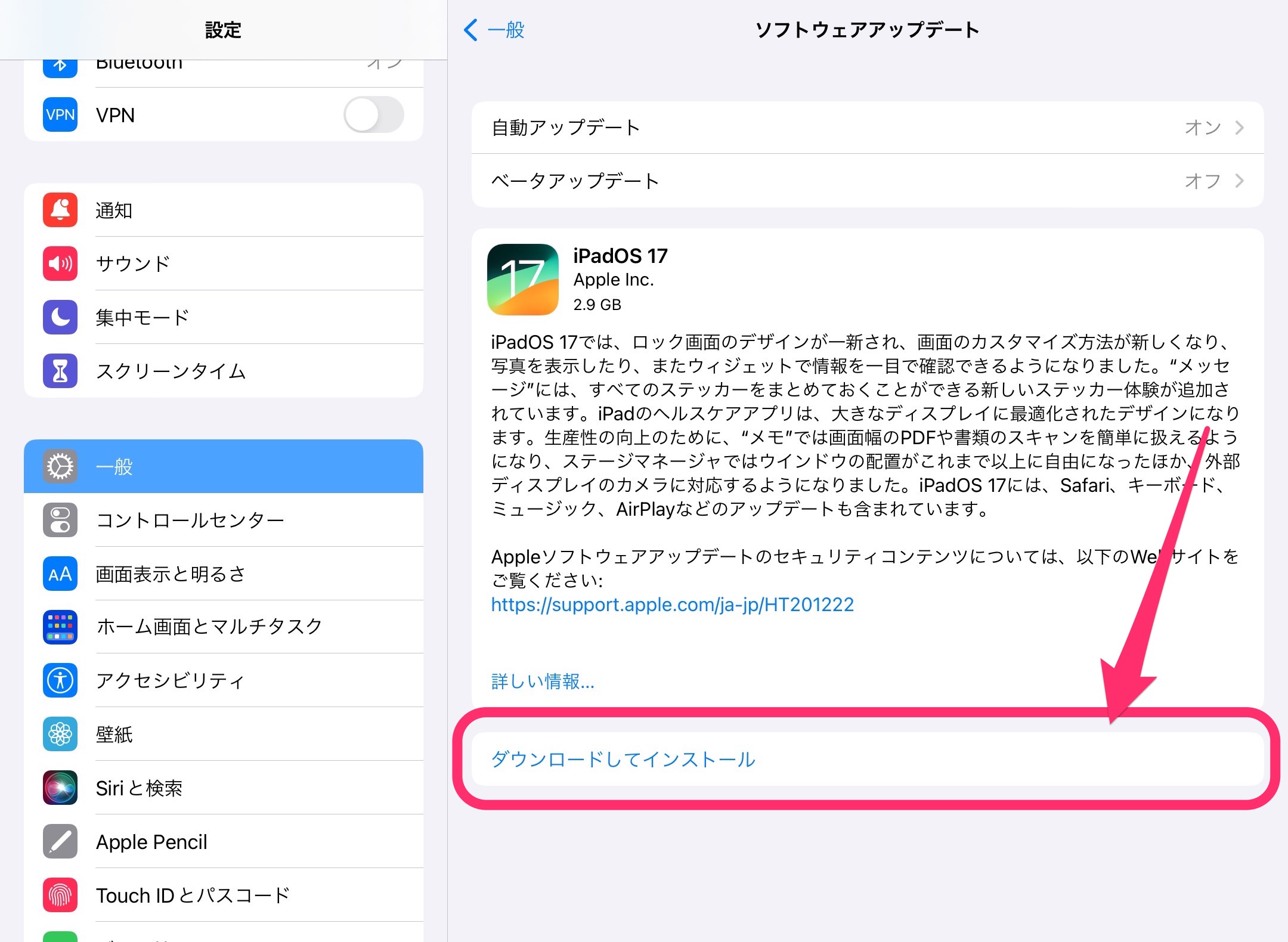
パスコードを求められたら正しいパスコードを入力します。
次に利用規約を確認し「同意する」をタップします。
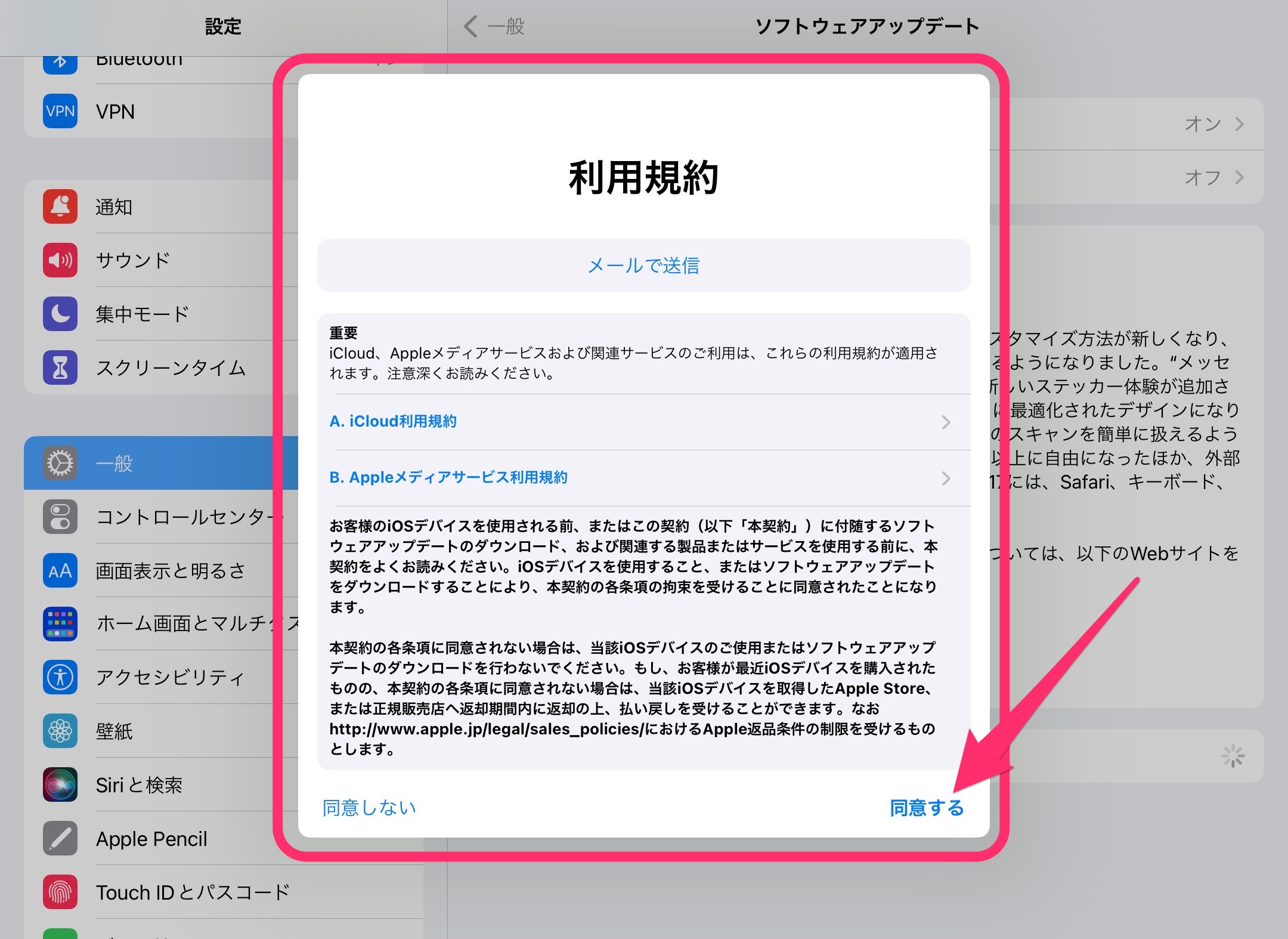
さらに「同意する」をタップします。
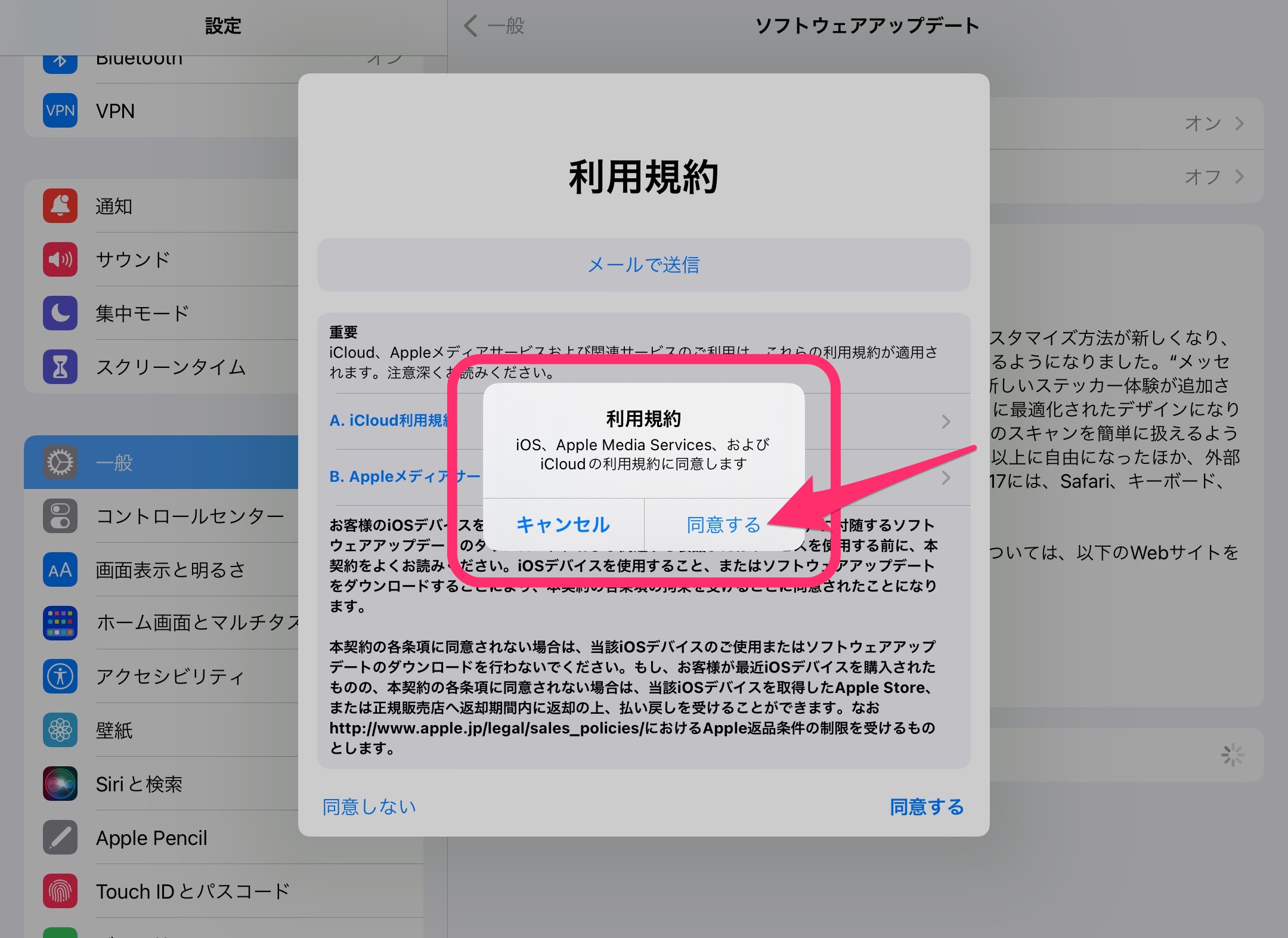
新OSのダウンロードが開始します。この後は特に操作は不要です。
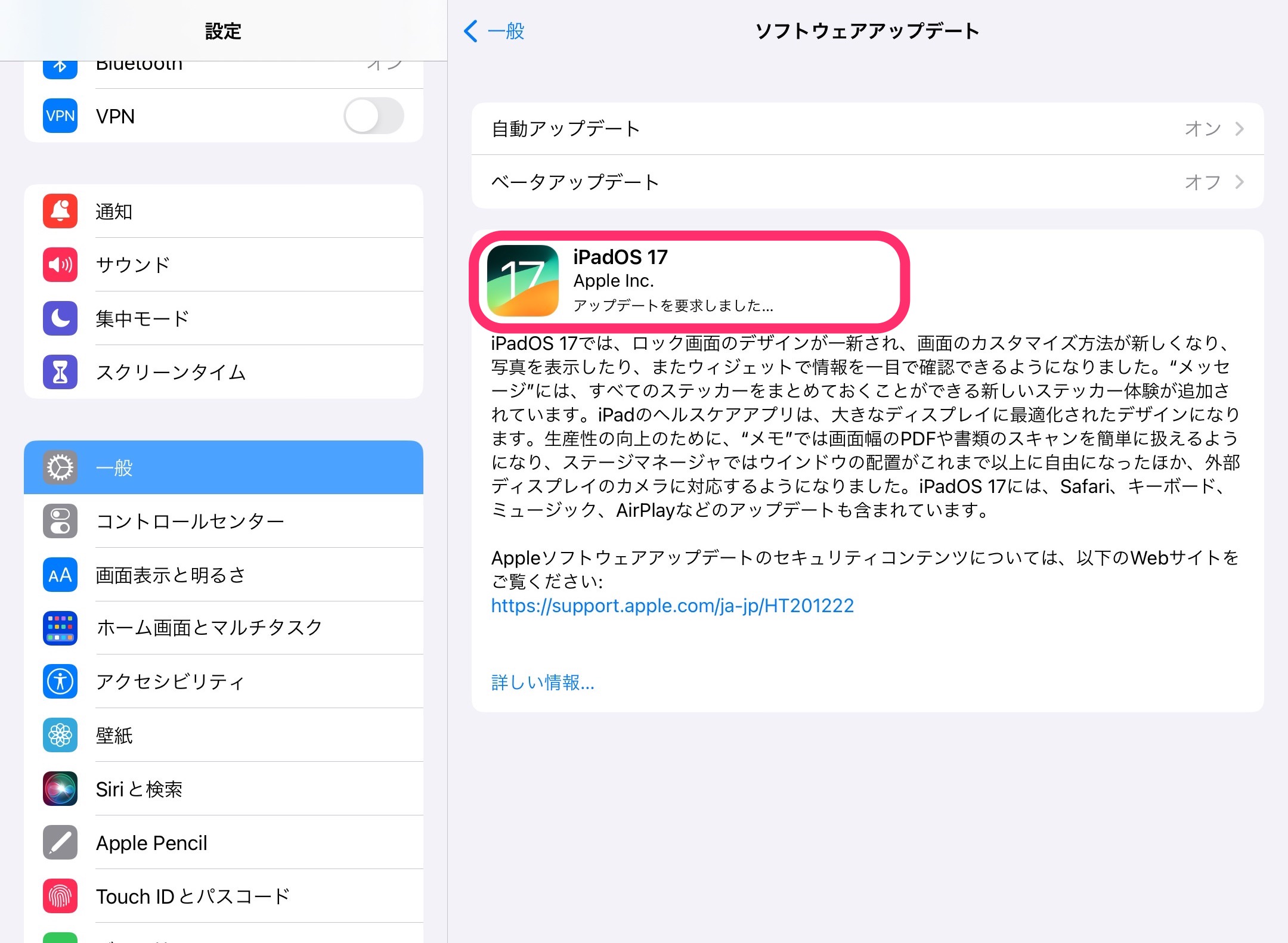
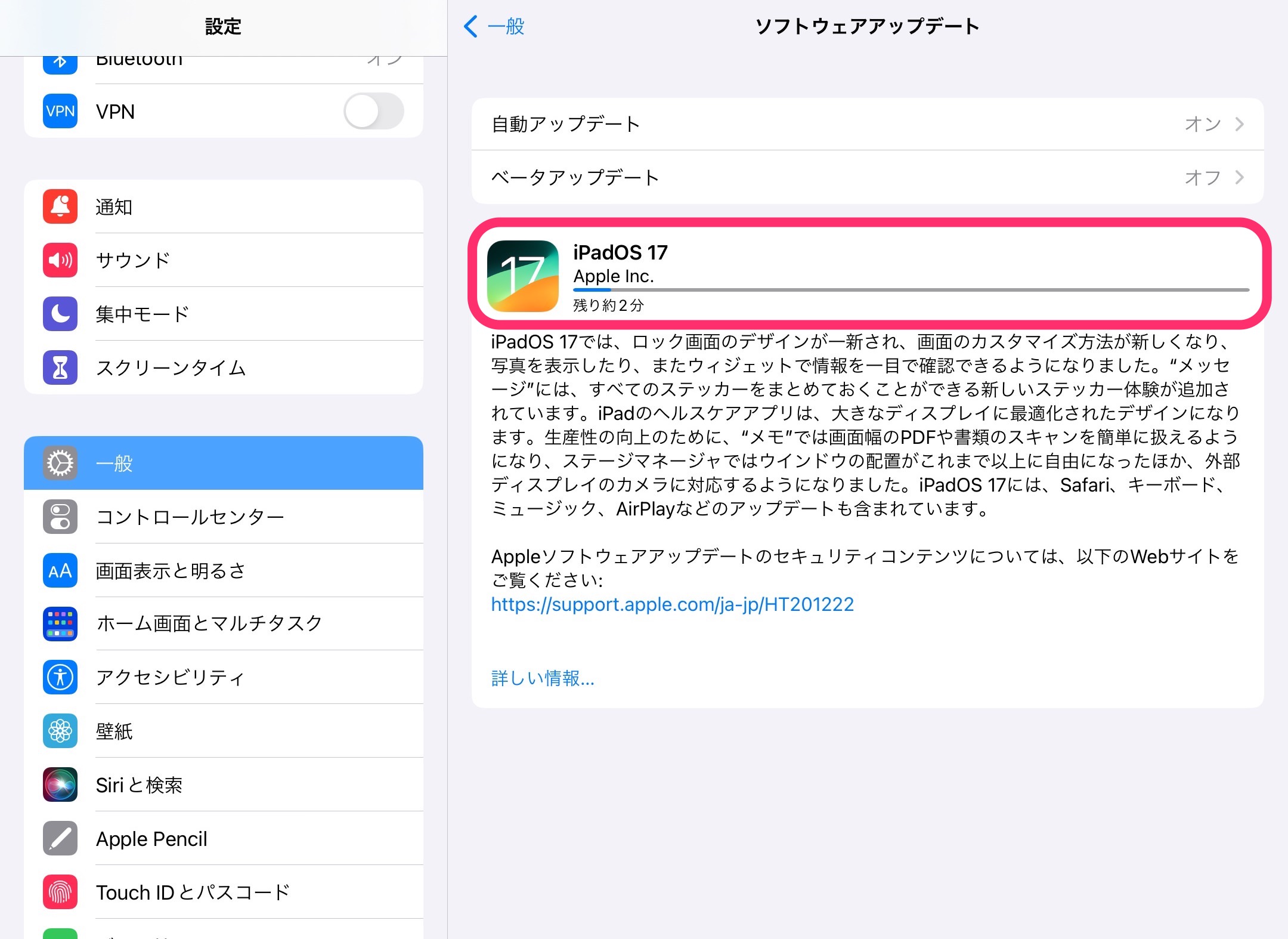
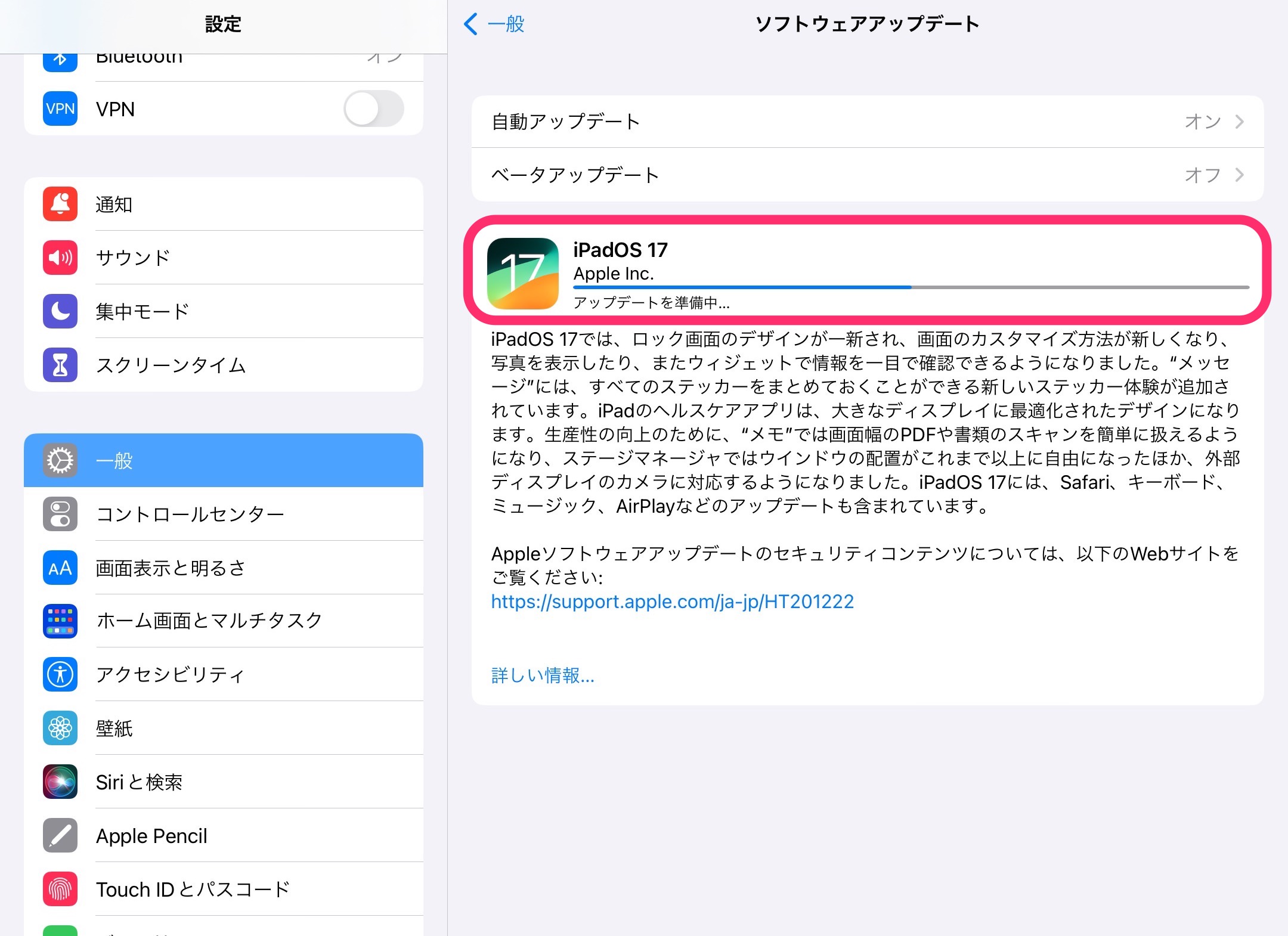
新OSのインストール準備が完了するとiPadの再起動が開始します。
画面が暗転したままでリンゴマークが表示されない場合は、ケーブル接続で充電すると明かりが付きました。
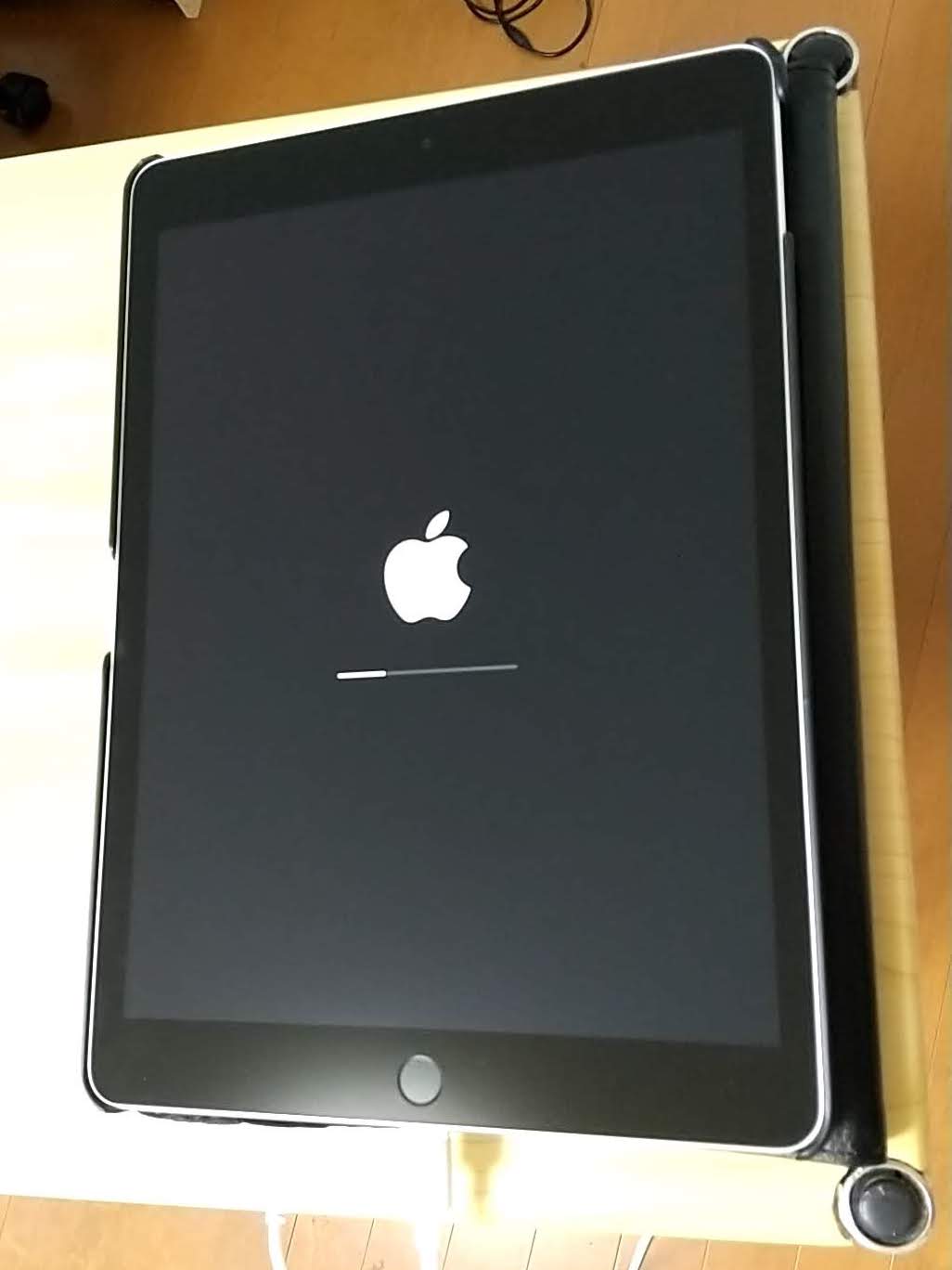
アップグレードが完了しました。
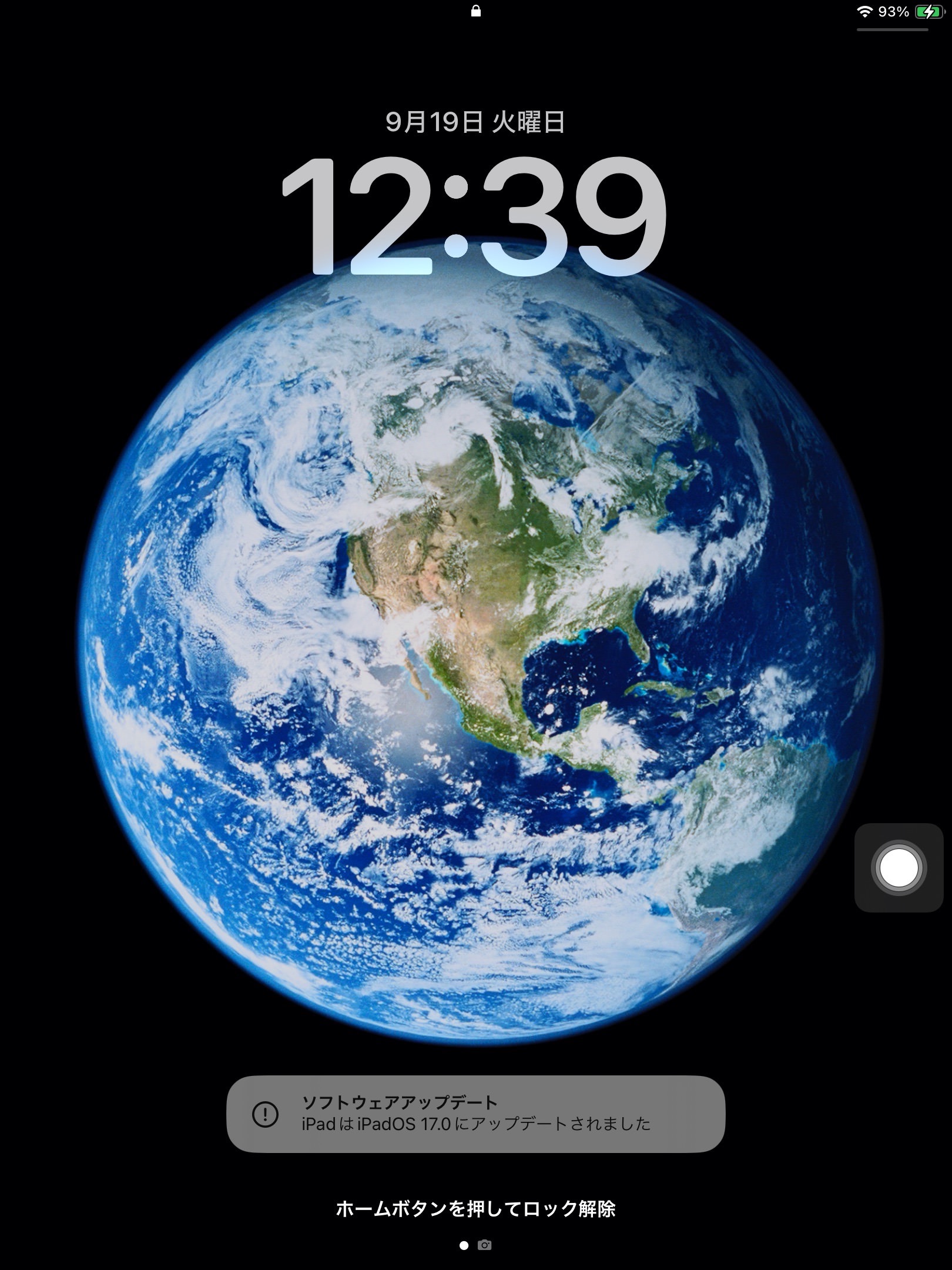
「設定」の方も確認すると「iPadOS 17.0」になっています。
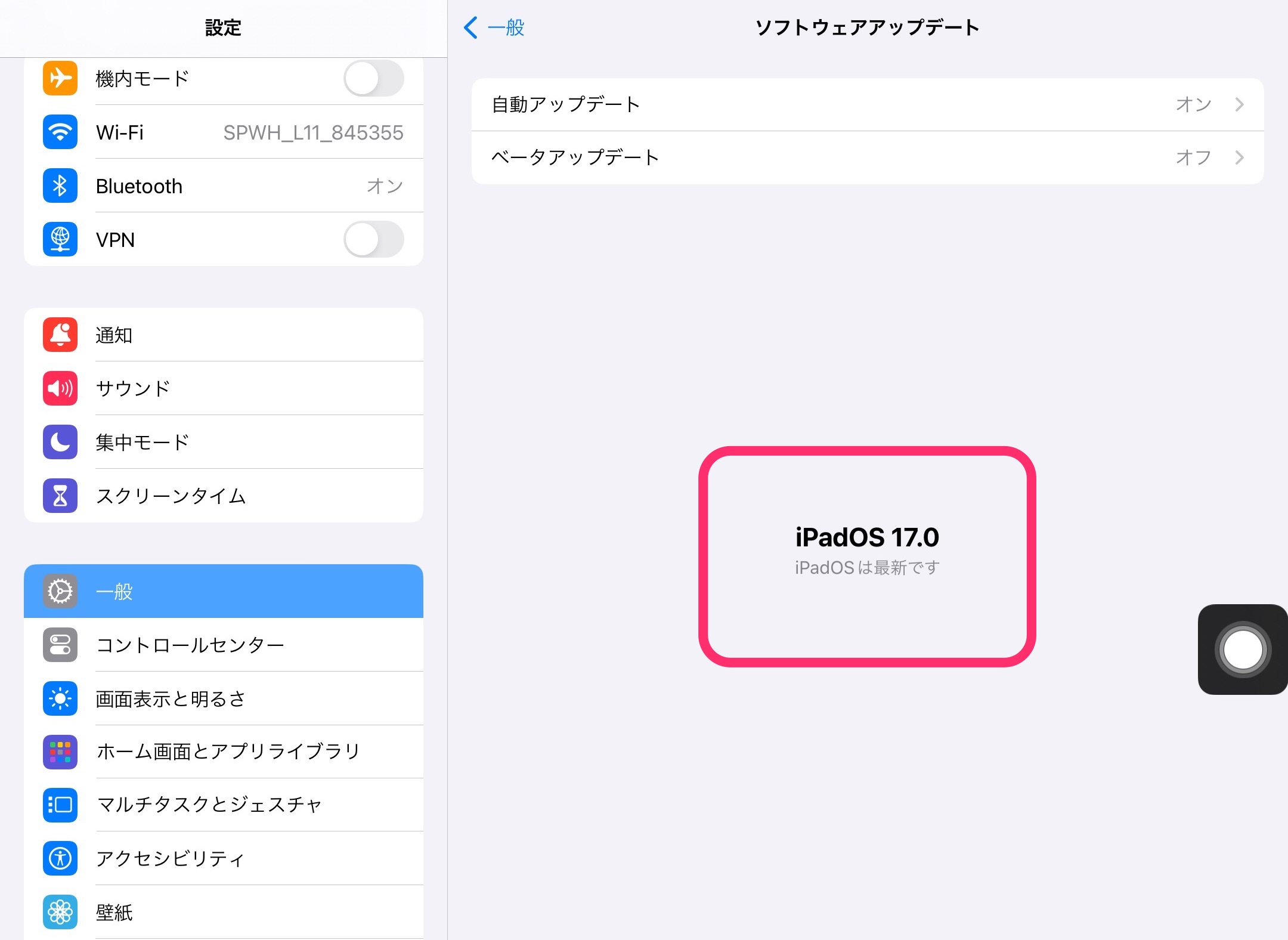
なおホーム画面を見た上での変更点は「ヘルスケア」アプリのアイコンが追加されていました。
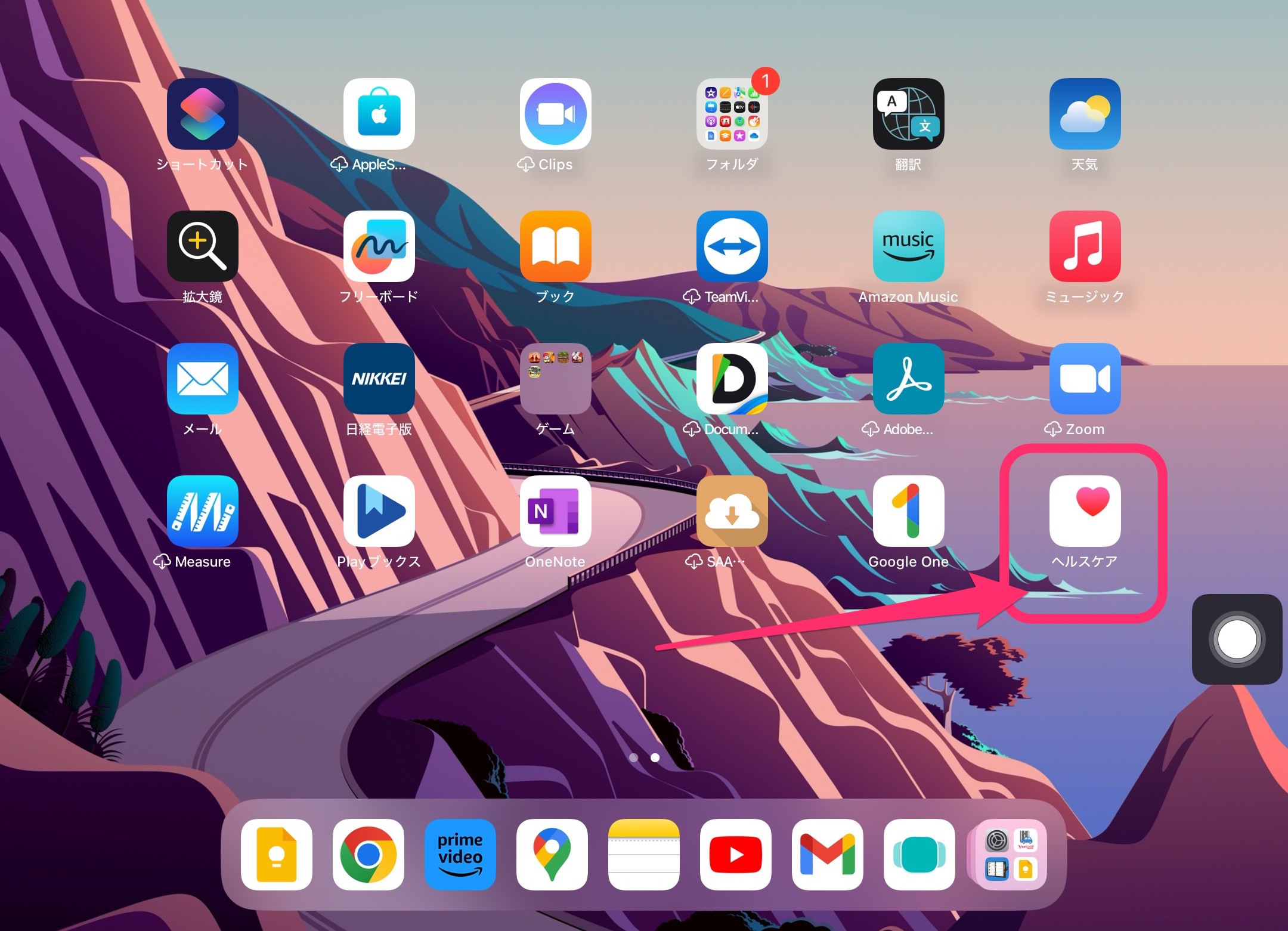
今回の一言・・・
Appleデバイスのアップグレードは相変わらず簡単に実行できました。
これから新iPadOSを使ってみるのが楽しみです。
ここまで読んでくれてありがとう。
では、良いiPadライフを。

コメント